一、我有一个外置无线网卡
无线网卡可通过以下步骤设置wifi:
1、将无线网卡驱动插入台式机usb口,安装对应的驱动程序,一般usb网卡会自身带一个驱动盘,根据驱动盘安装网卡的客户端应用程序;
2、选择“按下接入点或无线路由器按钮”,在高级选项的“softAP模式”选择“开”;
3、点击虚拟AP根据界面提示进行操作,点击状态选项即可看到网络信号的强弱;
4、在手机连接设置的wifi名称,输入密码即可上网,这样无线网卡即成功设置wifi热点。因无线网卡品牌种类较多,可详询无线网卡售后。
二、无线网卡怎么接路由器
如无线网卡需要连接路由器,建议通过以下方式进行设置:
1、查看无线网卡驱动程序是否安装,点击 开始→控制面板,然后再点击 系统和安全→系统→设备管理器,最后点击 网络适配器→无线网卡(如有黄色的警示号,则说明驱动程序没有更新)→右击无线网卡→选择更新驱动程序软件;
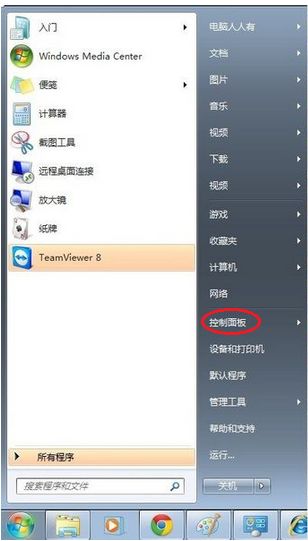
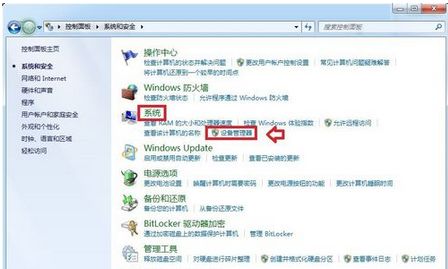
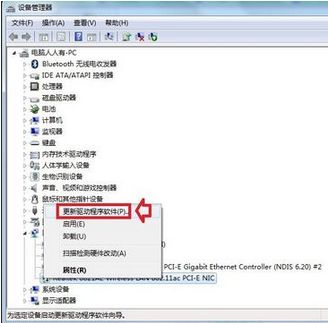
2、将购机时附带的驱动程序光盘插入光驱之中→选择自动搜索更新的驱动程序软件→根据页面提示自动更新即可;
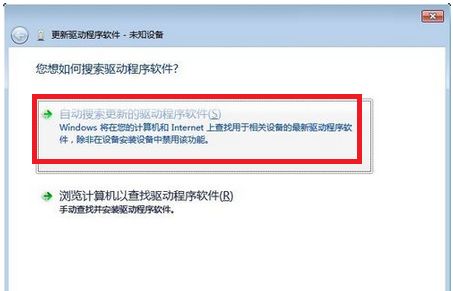
3、更新结束后,点击任务栏上的无线图标,会弹出让输入路由器PIN号码(8位数)方框,通常这个号码就在路由器的背面;
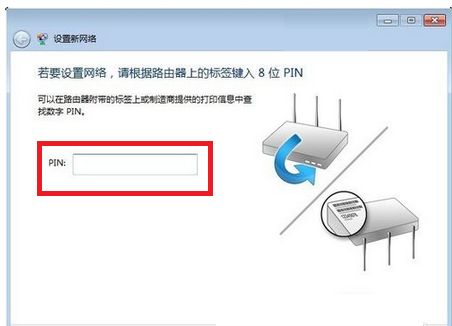
4、只有填写正确,系统就会自动关联路由器,并生存一组无线密码,建议使用拼音短语记录下来,以便日后使用;
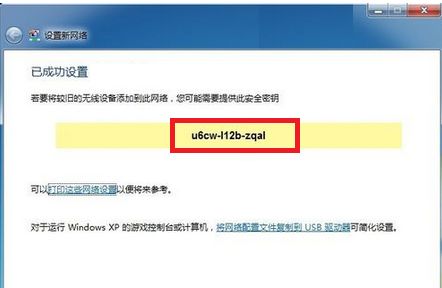
5、稍后会弹出连接已可以使用的提示,点击立即连接即可;
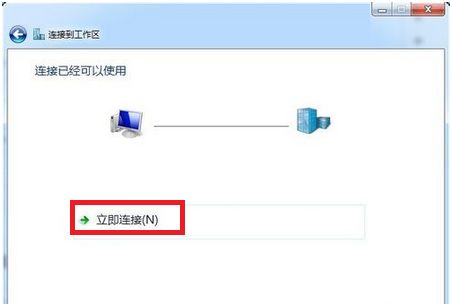
6、在弹出选择网络性质的界面,点选一下即可连接上网。
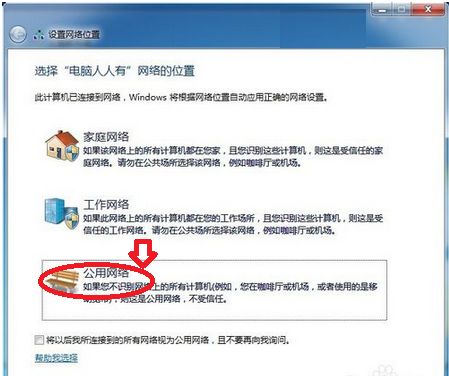
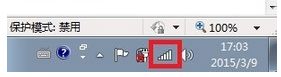
三、win7两个无线网卡
首先进入桌面,点击“开始”按钮
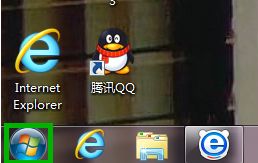
接着点击“控制面板”
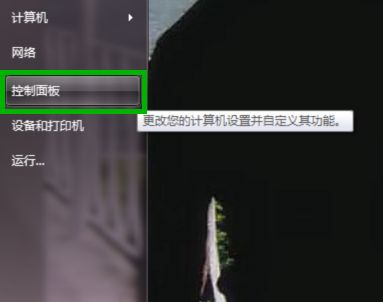
在控制面板界面,找到“网络和共享中心”
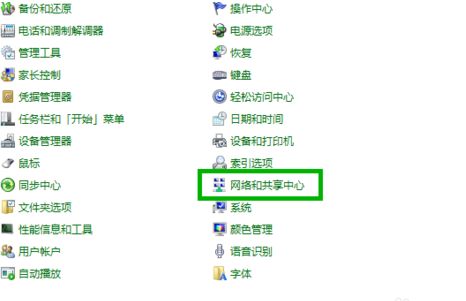
在网络和共享中心界面,点击左上角的“更改适配器设置”
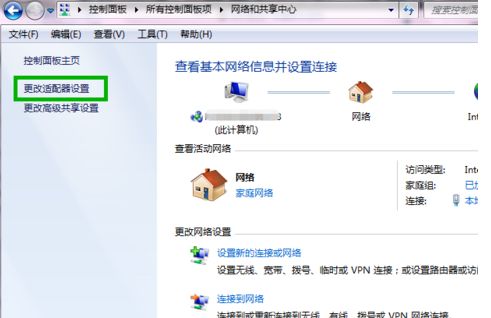
鼠标右键“本地连接”图标,弹出对话框选择“属性”
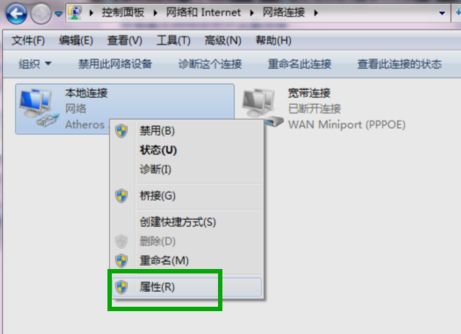
下一步选择“Internet 协议版本 4 (TCP/IPv4)”,并点击“属性”按钮
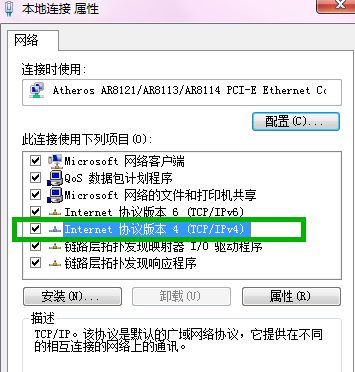
在对话框中,选择“使用下面的IP地址”和“使用下面的DNS服务器地址”
IP地址:192.168.1.2到192.168.1.255之间的任何一个地址都可以
子网掩码:255.255.255.0
默认网关:192.168.1.1
DNS服务器:192.168.1.1
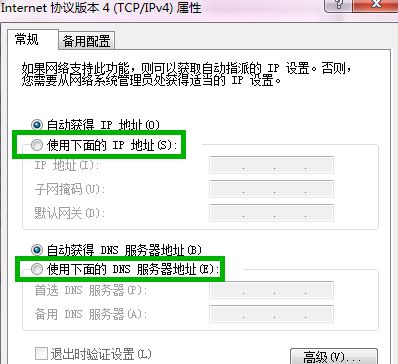
接下来,打开IE浏览器在地址栏输入192.168.1.1进入路由器设置界面
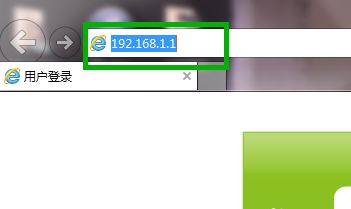
进行WLAN参数配置,勾选“使用无线”功能,由于路由器不同,设置界面也不同,不过设置基本上都是一样的
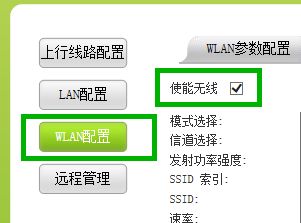
如图所示,填写完整,“SSID”可以更改你的路由器名称,“WPA预认证共享密钥”设置你的路由器密码,设置完成记得保存。
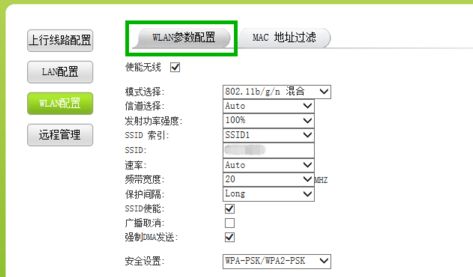
然后,“开启DHCP服务”
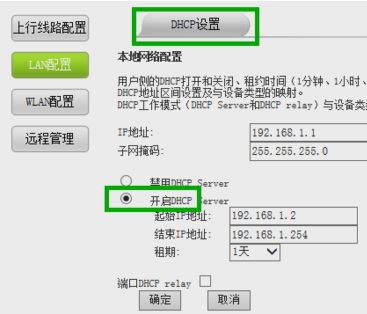
打开你的笔记本电脑,进入“设置新的连接或网络”
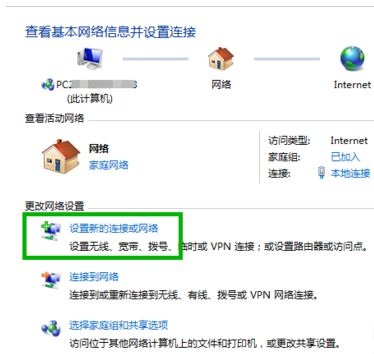
选择“手动连接到无线网络”
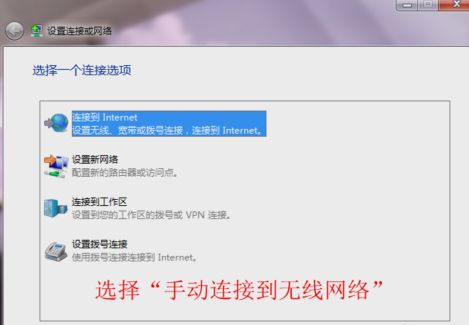
输入刚才你的路由器设置界面填写的信息
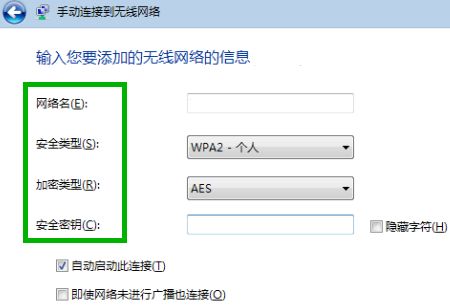
最后设置就全部完成了,你可以尽情享受无线网络带来的便利了。
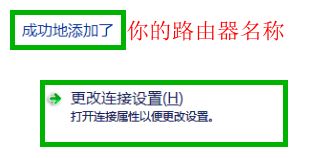
注意事项:
路由器设置参数请严格填写
新手请勿随意更改界面的其他参数